Configurações de Site
Na área de Configurações do site ficam listados todos os módulos e seções do EAD, e também os campos de idioma e tipo de plataforma. Para acessar, clique no menu lateral em Site > Configurações.
Geral
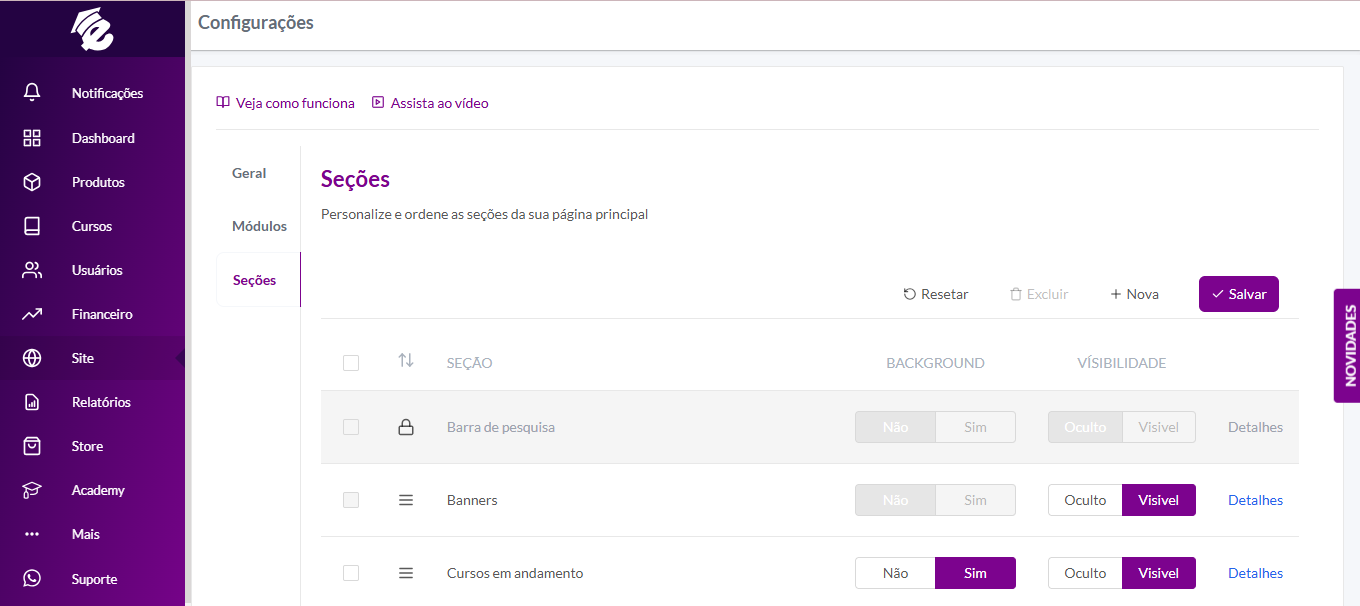
Escolha o idioma do seu EAD. No momento as opções são Português BR e Inglês EUA.

ImportanteNo momento somente a loja virtual e área do aluno são traduzidos. O painel administrativo continuará exibindo os textos em Português BR.
O campo Tipo define qual o tipo do seu EAD, sendo:
Comercial: A Plataforma Comercial é a sua loja de cursos em modo público, então funciona como um e-commerce aberto a qualquer pessoa visitar todos os produtos a venda e grátis;
Corporativa: A Plataforma Corporativa é o seu portal de cursos com login restrito. Somente usuários convidados poderão acessar/comprar os cursos cadastrados.
DicaAgora o EAD Corporativo também pode vender! Continua restrito a quem tem cadastro, mas ao realizar o login a pessoa pode comprar normalmente qualquer produto!
Módulos
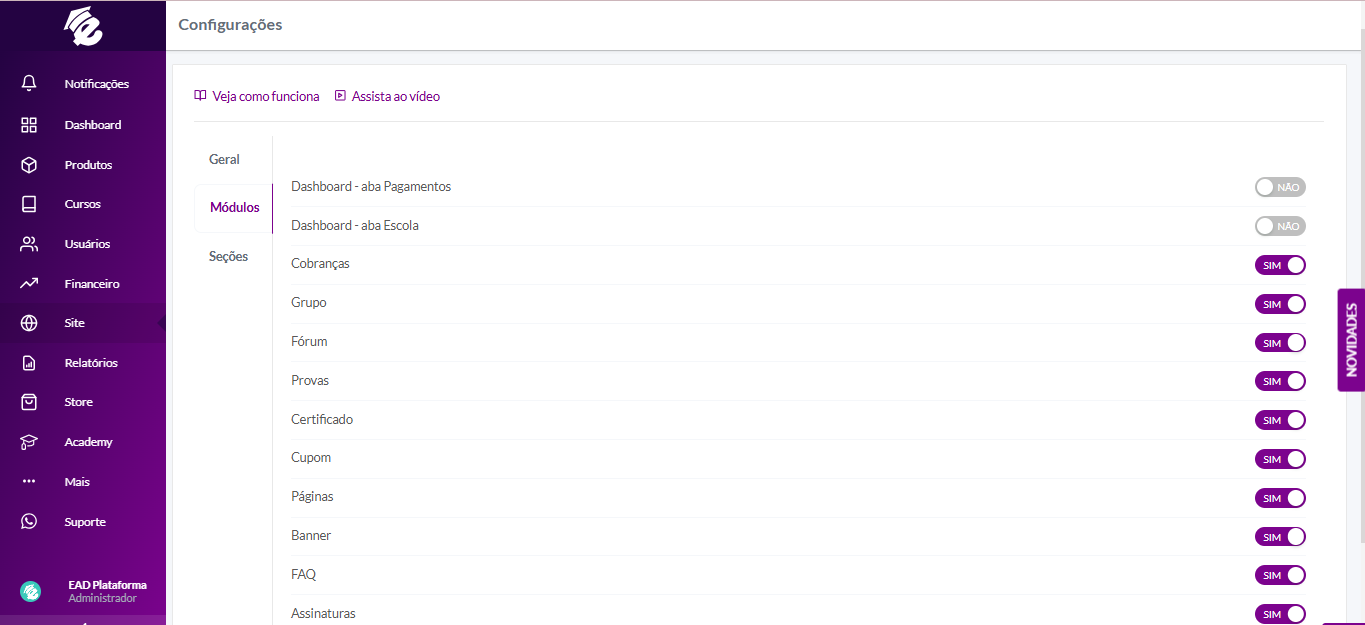
Você pode rapidamente habilitar e desabilitar alguns dos principais módulos do EAD. A maioria fica separado no menu lateral (Biblioteca, Cobranças…), quando desabilitado faz ocultar aquela opção ou função, não sendo exibida para todos os usuários inclusive administrador.
Seções
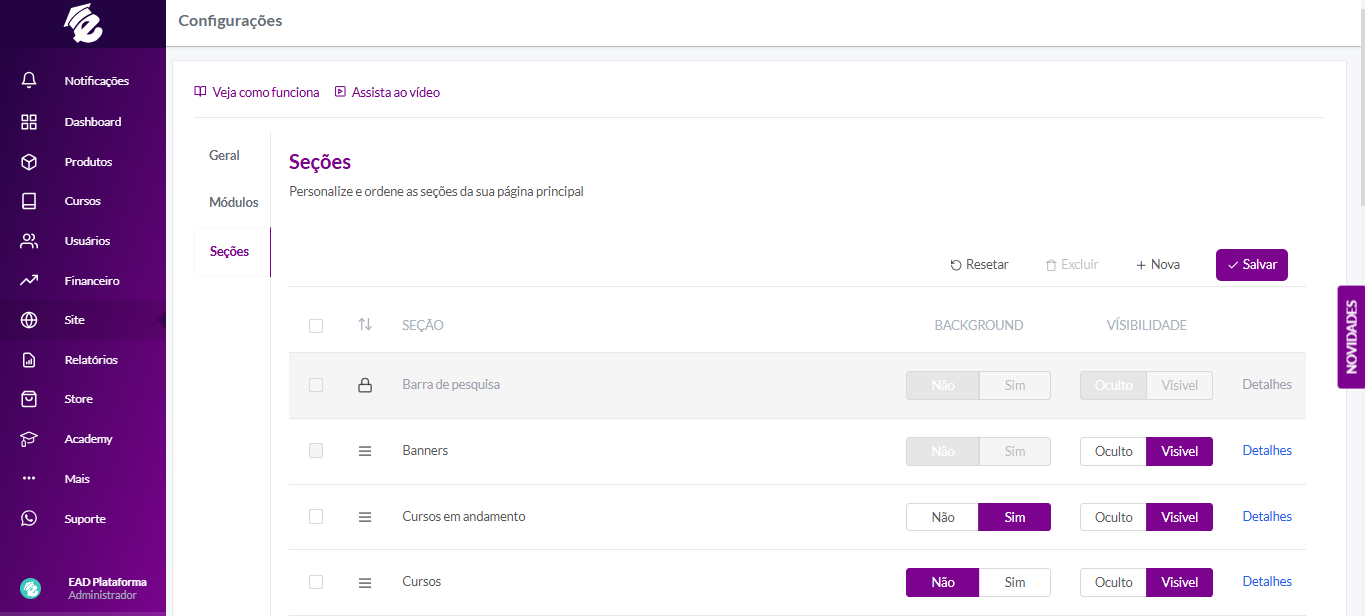
Essa aba lista todas as seções que podem ser ativadas ou desativadas da página inicial do EAD e do rodapé. Caso você queira ocultar a seção Mais Vendidos, ou formas de pagamento no rodapé, basta desativar essas opções, além de definir se a seção irá exibir o background com a cor primária configurada na área Tema.
Para criar uma nova seção na página inicial, clique no topo em Nova
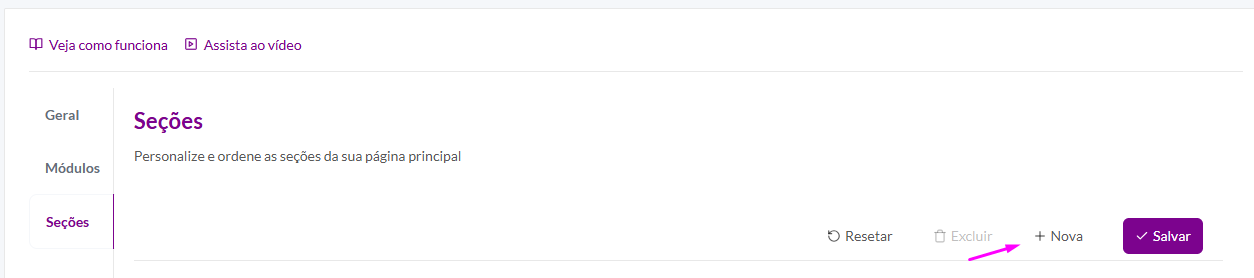
Defina um título principal para sua seção, como por exemplo "Últimos lançamentos", "Os mais vendidos", e um subtítulo para inserir uma mini descrição.
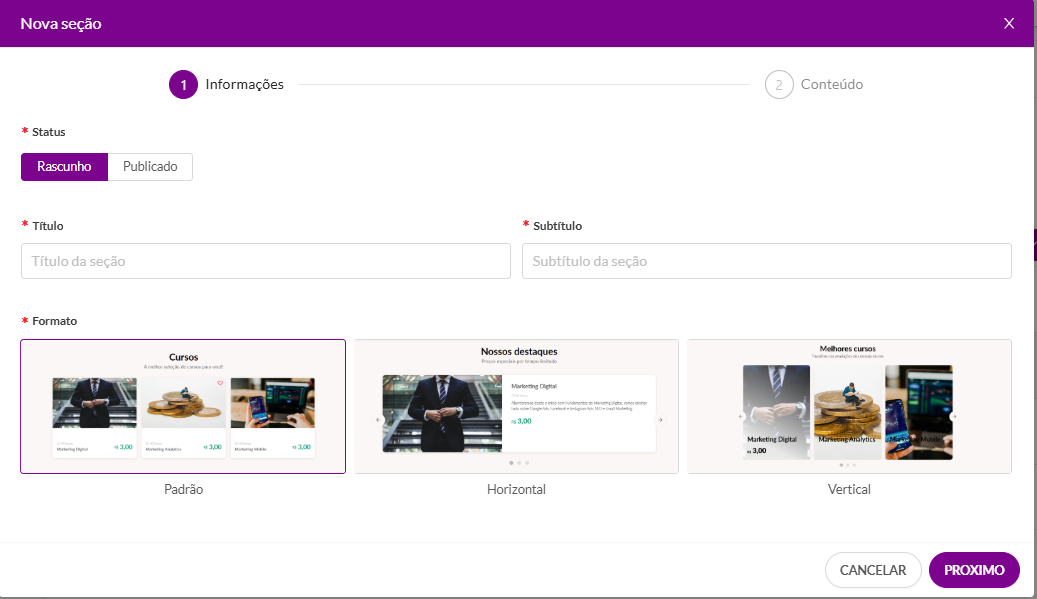
Depois, defina o formato dos cards dos cursos, sendo:
Padrão: É o tamanho em formato quadrado, mais utilizado por nossos clientes;
Horizontal: Tamanho em formato retangular que só é exibido em Carrousel;
Vertical: Tamanho retangular em vertical para dar destaque, estilo Netflix.
Escolha essas informações e clique em Próximo
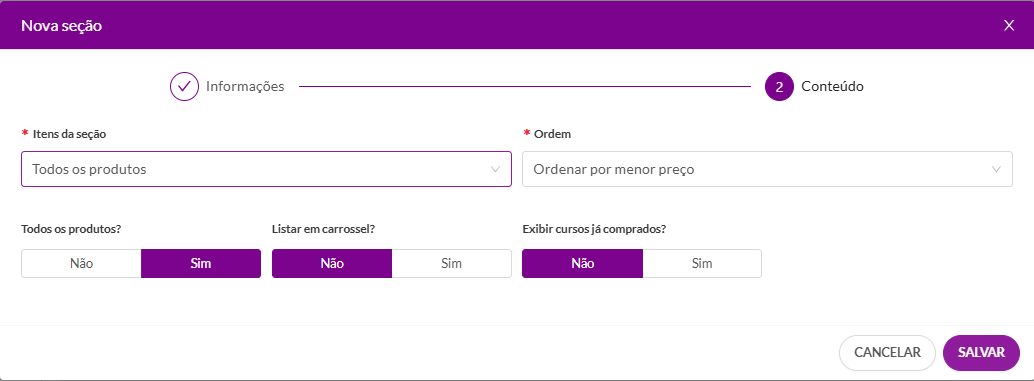
Nessa etapa você irá definir o conteúdo da seção, e deve escolher qual o filtro para os itens dela, sendo:
- Todos os produtos: Sua seção irá exibir todos os produtos cadastrados em ordem decrescente;
- Categoria: Irá exibir todos os produtos de uma determinada categoria, como na versão antiga;
Seções
- Destaques: Exibe os produtos que tem salvo em seu cadastro o botão "Destaque na página inicial";
- Recomendados: Exibe os últimos produtos visitados pelo aluno baseado em sua navegação no EAD;
- Lista de desejo: Exibe os produtos salvos na lista de desejo, para fixar ao aluno a opção de compra deles;
Tipo de produto
- Cursos em andamento: Exibe os cursos que o aluno já tem matrícula;
- Curso: Exibe somente produtos do tipo Curso;
- Assinatura: Exibe somente produtos do tipo Assinatura;
- Combo: Exibe somente produtos do tipo Combo.
Caso você desmarque a opção Todos os produtos?, será aberto um campo de pesquisa se o tipo da seção escolhido for Categoria / Curso / Assinatura / Combo.
Defina a ordem de exibição dos produtos e também se a seção irá listar os produtos em carrossel (com as setas para avançar a direita). Depois é só clicar em Concluir para acessar a tela de edição, que possui mais algumas configurações adicionais.
Detalhes da seção
Dentro da tela de edição, é possível alterar o status, títulos e formatos que a seção irá aparecer na vitrine.
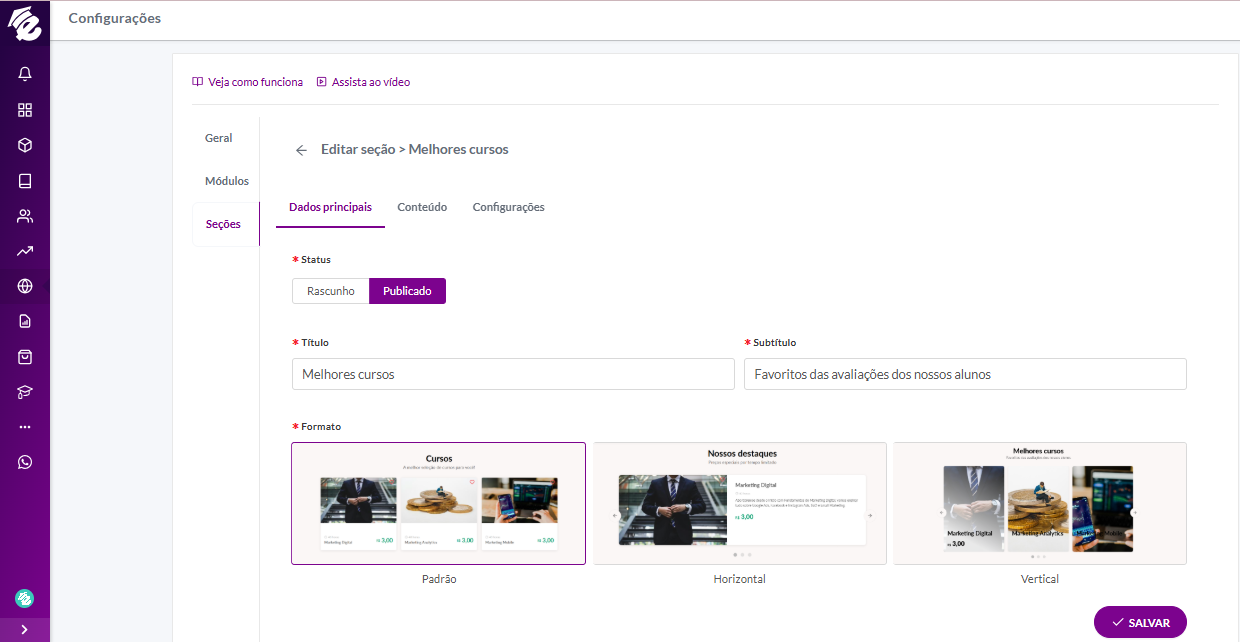
Na aba Conteúdo, você também pode ordenar os produtos dentro da seção seguindo algumas condições pre definidas, sendo:
Ordem de registro: Lista os produtos com base em sua ordem atual;
Ordem manual: Lista os produtos com base na ordem que você definir no cadastro deles;
Ordenar por maior preço: Lista os produtos com maiores preços (oferta padrão);
Ordenar por menor preço: Lista os produtos com menores preços (oferta padrão);
Ordenar por mais vendidos: Lista os produtos na ordem de mais vendidos;
Ordenar por mais avaliados: Lista os produtos na ordem de mais avaliados pelos alunos;
Ordenar por últimos: Lista os mais recentes produtos cadastrados.
Listar em Carrossel?: Exibe as setas para vançar / retroceder e assim visualizar todos os produtos da seção. Caso desativado, exibe em formato de lista;
Exibir cursos já comprados?: Essa opção faz com que sejam exibidos dentro da seção os cursos que o aluno já é matriculado (válido somente se o campo Itens da seção for diferente de Cursos em andamento).
Já na aba Configurações ficam mais algumas opções de customização para incrementar a seção.
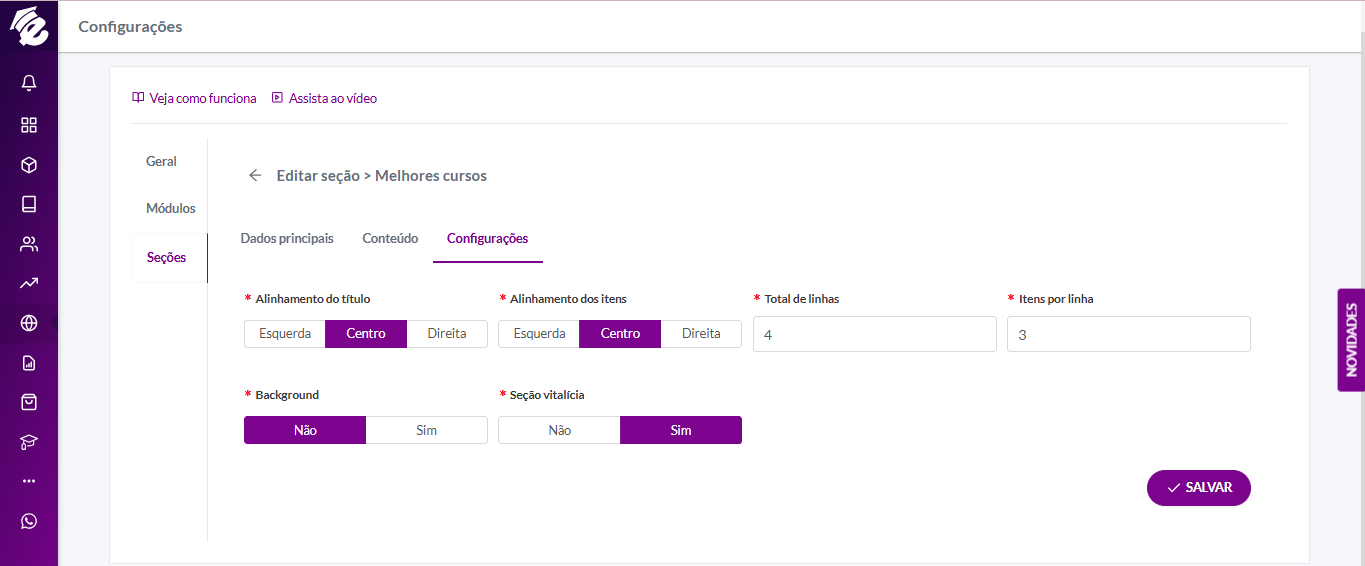
Alinhamento dos títulos: Escolha se os títulos ficarão centralizados ou alinhados ao canto da tela;
Alinhamento dos itens: Mesma função do título, alinhar ao canto ou centralizá-los na tela;
Total de linhas: Defina quantas linhas serão exibidas na seção, máximo de 5 linhas;
Itens por linha: Defina quantos itens serão exibidos por linha, máximo de 5 itens.
Background: Caso ativado, exibe a seção com o fundo na cor primária configurada na área Tema;
Seção vitalícia: Sempre irá exibir a seção. Caso desativada, possibilita definir uma data de exibição;
O que achou da novidade? 🚀
Updated 6 months ago